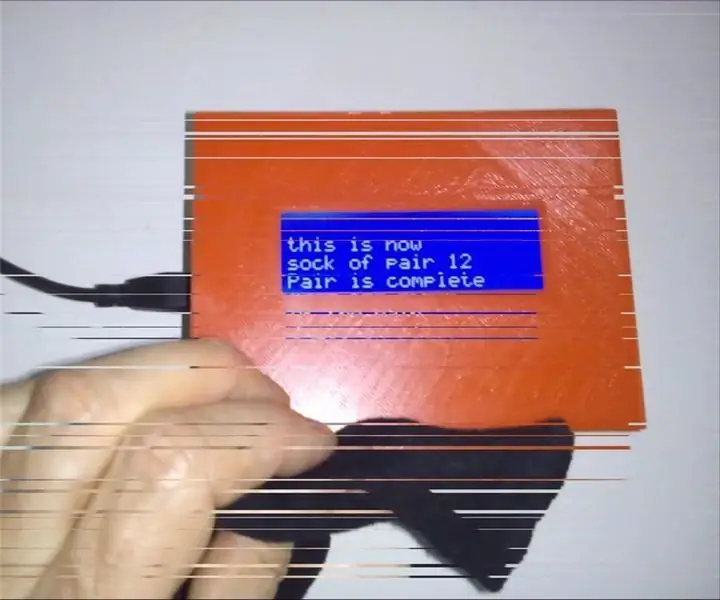
Innholdsfortegnelse:
- Forfatter John Day [email protected].
- Public 2024-01-30 11:25.
- Sist endret 2025-01-23 15:02.
Hvordan forhindre at sokker blandes sammen under tøyet? Jeg vet ikke. Det jeg vet er hvordan jeg matcher sokkene etter tøyet. Derfor lagde jeg denne SOCK MATCHER.
Hvordan virker det?
1) Start med å sy en RFID-tag i hver sokk på et par sokker. 2) Hold en av sokkene foran sokkematcheren. Displayet viser at det er en ny sokk. På RFID-taggen vil det bli skrevet et oppfølging antall par. Etter at det er skrevet, blir du bedt om å beholde den tilsvarende sokken til sock-matcher. 3) Behold den tilsvarende sokken til sock-matcher. Også på denne RFID-taggen vil det samme oppfølgingsnummeret bli skrevet.
Fra nå av skal du oppgi en av sokkene ved siden av sock-matcher.
Hvordan er den laget?
Trinn 1) Introduksjon / Hurtigversjon
Trinn 2) Atmega328 på et brødbrett / loddebrett
Trinn 3) Koble LCD -skjermen til en Arduino Uno
Trinn 4) Koble RFID-RC522 til en Arduino Uno
Trinn 5) Programmering av ATmega328
Trinn 6) Boksing
Trinn 1: Introduksjon / Hurtigversjon
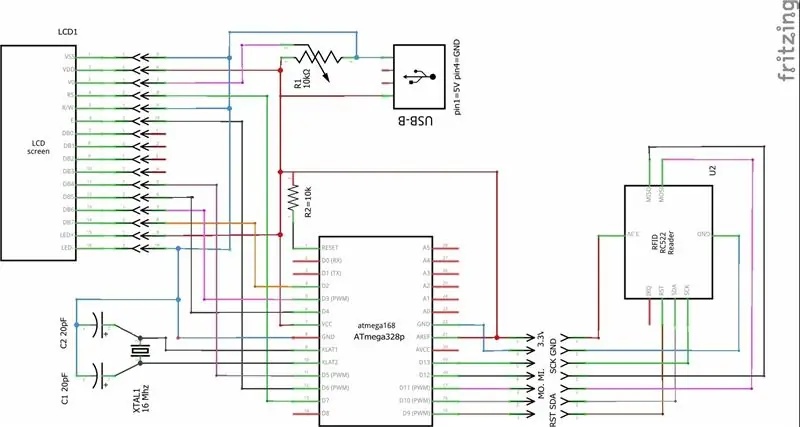
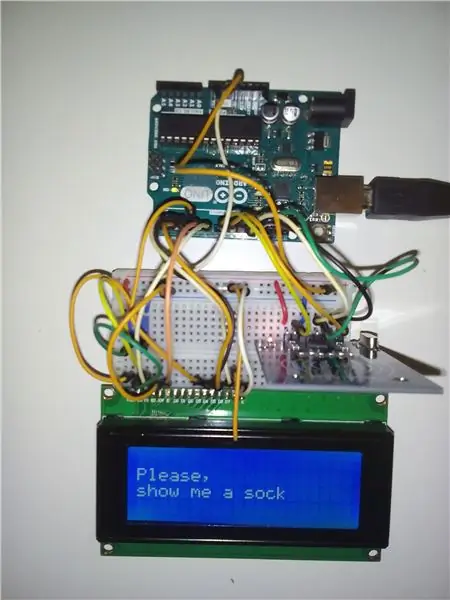
Handleliste:
· 1x LCD 4x20 med Hitachi HD44780 driver eller kompatibel · 16x hannkontakt · 1x RFID-RC522 · 1x 5cm x 7cm loddebrett, 2,54 mm raster, 18 x 24 ringer. · 1x USB-B-kontakt · 7x hunnkontakt · 16x Kvinne -pin -kontakt · 1x Atmega328p · 1x Socket PDIP28 · 1x Chrystal 16Mhz · 2x 18 tot 22 picofarad (keramisk) kondensator · 1x 10k ohm motstand · 1x 10kohm pot · 7x ledninger med på begge sider kvinnelige kontakter · 1x Arduino Uno for programmering. + ledninger.
Og jeg glemte nesten å nevne RFID -merkene 13,56 MHz Mirfare for sokkene.
Alle grunnleggende ting som kan bestilles i elektroniske butikker.
Skjematisk
Som ovenfor
Brettoppsett Loddetavet er direkte koblet til den 16x mannlige stiftkonvektoren på LCD-skjermen. LCD-en skal monteres på toppen av boksen. RFID-RC522 er koblet med hunnledninger til loddeplaten. RFID-RC522 er montert på Faktisk må spenningen til RFID-RC522 være 3.3VI glemte, men det fungerer for meg. Jeg la merke til denne kommentaren på githuben "SPI fungerer bare med 3,3V, de fleste breakouts virker 5V tollerant, men prøv en nivåskifter.") Vær forsiktig.
Programmering. For programmering fjernet jeg ATmega328 fra Arduino Uno. Plasserte ATmega328 i Arduino Uno og lastet opp til ATmega328. ATmega328
Etter opplastingen testet jeg den på et brødbrett som på bildet ovenfor. Og etter vellykket testing byttet jeg ut ATmega328 til loddebrettet.
Boxxing
Målet med boksedesignet er å gjøre det slik:- det kan gjenbrukes delvis til andre prosjekter.- montering bare for hånd- og demontert må passe i en brevkasse.
Boksen er tegnet i Fusion360. Boksen skrives ut 3D av en medprodusent. "Joost" funnet med 3D Hub. Leksjoner lært.
- Ved å doble komponentene i Fusion 360 vil ikke blokken bli skrevet ut. Dette forklarer den manglende theeth.
Trinn 2: Atmega328 på et loddebrett

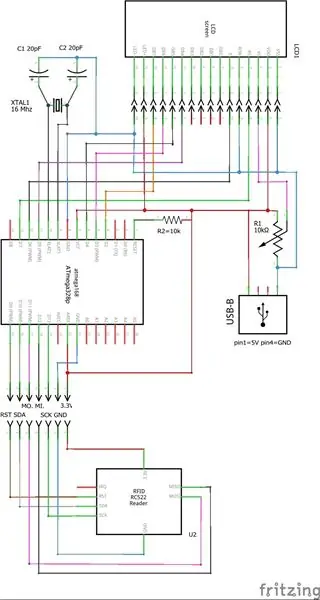
Først av alt syntes jeg det var veldig nyttig å først prøve alt en etter en på et brødbrett. 1) LCD -skjermen med en Arduino UNO.2) RFID_RC522 med Arduino UNO3) Atmega328 på et brødbrett. 4) Atmega328 og LCD på et brødbrett.5) Atmega328 LCD og RFID_RC522 på et brødbrett.6) Atmega328 på et loddebrett.7) Atmega328 og LCD på loddebrett.8) Atmega328, RFID_RC522 og LCD på loddetavle.
For å lage denne "SOCK MATCHER" a laget mikrokontrolleren på et loddebrett.
Hvordan du installerer en mikrokontroller på et brødbord er forklart på Arduino -siden.
Fra et brødbrett til et loddebrett er bare neste trinn. Det ser ut som på bildet ovenfor.
Se den grafiske diagrammen for avlytting.
Trinn 3: Koble LCD -skjermen til en Arduino
For å koble LCD -en til ATmega328 finner du en fullstendig instruksjon på Arduino -nettstedet:
Forskjellig fra opplæringen er:- Jeg brukte en 4x20 LCD
- og Arduino UNO -pinne 12 og 13 der den ikke brukes, men pinne 6 og pinne 7 fordi pinne 12 og 13 brukes av te RFID_RC522.
To punkter jeg la merke til under installasjonen der:
1) for å være forsiktig er LCD -kathode og anode -tilkoblingspinne 15 og pin 16 kan vrides avhengig av leverandøren. Katoden må være på GND.
2) Jeg brukte en 4x20 LCD og jeg måtte sette hver linje fordi den hoppet direkte fra linje en til tre. Eksempel: lcd.setCursor (0, 1); lcd.print ("eksempeltekst"); lcd.setCursor (0, 1); lcd.print ("Den neste linjen i eksemplet");
Trinn 4: Koble RFID-RC522 til en Arduino Uno
Etter at jeg mottok RFID_RC522, prøvde jeg å få det til å fungere til slutt fant jeg biblioteket MRFC522.h og eksempler. Se lenken.
Trinn for trinn prøvde jeg å få det til å gjøre det jeg vil at det skal gjøre med det.
1) Lesing av UID (unik identifikasjonskode)
2) Sammenlign UID fra forskjellige RFID -koder.
3) Les informasjon om en RFID -tag
4) Skriv informasjonen på RFID -taggen.
5) Fjern skriftlig informasjon om RFID -taggen.
Jeg er ikke sikker, men det så ut til at skrivingen til RFID-taggen ble bedre etter installasjon av det siste biblioteket.
Trinn 5: Programvare
Da det fungerte begynte jeg med å skrive programmet.
Under skrivingen la jeg merke til at jeg trengte å lagre informasjon (antall par) på Atmega328 om det som ikke ville gå tapt etter en strømbrudd. Dette gjøres på EEPROM til Atmega. Hvordan dette fungerer forklares tydelig på Arduino -nettstedet:
Det vanskeligste var å beholde RFID -lesingen. Jeg hadde det vanskelig med å lese og skrive en tag direkte én gang. Ikke kontinuerlig lesing hadde å gjøre med å lete etter en ny tag og stoppe RFID -lesingen.
Det endelige oppsettet av programmet skal skrive en sak for hver handling som kreves.
En beskrivelse er skrevet i introduksjonen av programvaren
Programvaren er innenfor introduksjonen/hurtigversjonen. Vedlagt ovenfor er også et program for å fjerne RFID -taggene for testing.
Trinn 6: Boksing

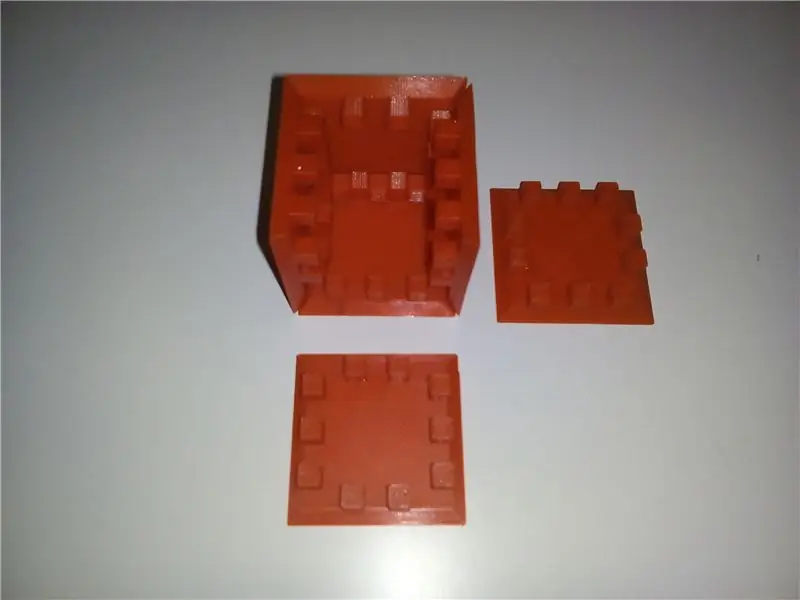

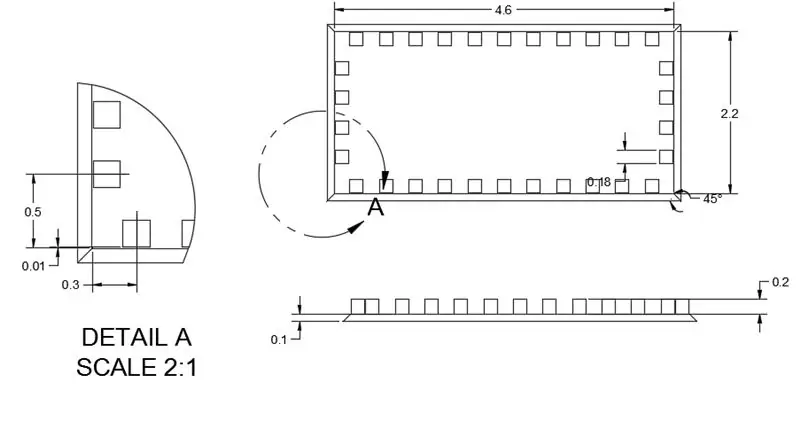
Målet med boksedesignet er å gjøre det på en slik måte: 1) det kan gjenbrukes delvis for andre prosjekter og kan utvides 2) kan aslesles bare for hånd eller enkelt 3) og demonteres det må passe i en brevkasse.
Tanken er at når du for eksempel bestemmer deg for å bruke en OLED -skjerm, må du bare endre toppen av boksen. Eller hvis du vil legge til lysdioder, knapper og slikt, trenger du bare å endre fronten.
Fordi jeg ikke hadde noen erfaring, begynte jeg med en liten eske … søt. Dette var en suksess, takket være medprodusenten. "Joost" som jeg fant med 3D Hub, som justerte tegningen etter at den første testutskriften ble laget. Han jobber med en original Prusa i3 MK2. Som materiale valgte jeg PLA/PHA = Colorfabb. En blanding av PLA/PHA. Med litt bedre ytelse enn standard PLA.
Den lille boksen er 5 cm bred og tennene er 5 mm høye, bredde og dybde. Boksen er tegnet i Fusion360.
Ved å doble komponentene i Fusion 360 vil ikke blokken bli skrevet ut.
Dette forklarer de manglende tennene.
Jeg brukte tommer for de grunnleggende målingene basert på utformingen av Arduino Uno og størrelsen mellom loddesporene. 100 mil = 0, 1 tomme = 2, 54 millimeter.
"Tennene" er 200x200x200 mil. Der jeg prøvde å gjøre "tennene" jevnere ved å avrunde hjørnene. Dette førte til at delene ikke passet.
Disse "tennene" reduseres til 180 mil x 180 mil x 200 mil. Det som gjorde det litt å tape.
Så den eksakte bredden skal bestemmes i det neste prosjektet (jeg tror 190x190x190). Brettets innvendige overflate brukes som grunnleggende referanse i tommer/mils. Så når det er besluttet å redusere eller øke tykkelsen på veggen, vil ikke brettoppsettet bli påvirket.
Veggtykkelsen er nå 100 mils med 45º hjørne. Se tegningen for forklaring. Fra Fusion360 ble tegningen overført til STL ved å velge "Cura" som utskriftsverktøy.
Jeg hadde problemer med å skrive RFID-taggene, så jeg fjernet avstandsholderne til RFID-RC522. Med tape fikset jeg midlertidig, så dette kan bruke en forbedring.
Jeg endret også RFID -leseindikasjonen på forsiden med en mer åpen design
De endelige vedlagte tegningene er ennå ikke brukt, så ingen garanti for tegningene. Hvis brukt, vennligst gi meg beskjed om disse er nøyaktige.
Hvorfor er den oransje? Kanskje fordi det er nederlandsk?
For å gi deg en klar indikasjon på hvordan den skal passe, laget jeg denne animasjonen.
Og lenker til tegningene.
Nederst https://a360.co/2jpB0Ei, bakside https://a360.co/2ivfApo, høyre side
Venstre side https://a360.co/2jhWaSl, Front https://a360.co/2jpEq9L, Topp
Klem https://a360.co/2jpGAGM, LCD 4x20 https://a360.co/2jpDDWy, loddetavle
grunnleggende blokkje https://a360.co/2j1QDyi RFID_RC522
Jeg håper du likte denne Instructable og fikk deg til å bestemme deg for å lage din egen sokkematcher. Eller det var nyttig å lage noe annet. Hilsen Gaby
Anbefalt:
Rotary Encoder: Hvordan det fungerer og hvordan det brukes med Arduino: 7 trinn

Rotary Encoder: Hvordan det fungerer og hvordan det brukes med Arduino: Du kan lese dette og andre fantastiske opplæringsprogrammer på ElectroPeaks offisielle nettsted Oversikt I denne opplæringen vil du bli kjent med hvordan du bruker rotorkoderen. Først ser du litt informasjon om rotasjonskoderen, og deretter lærer du hvordan
Hvordan kontrollere husholdningsapparater med TV -fjernkontroll med timerfunksjon: 7 trinn (med bilder)

Slik kontrollerer du husholdningsapparater med TV -fjernkontroll med timerfunksjon: Selv etter 25 år med introduksjon til forbrukermarkedet, er infrarød kommunikasjon fortsatt veldig relevant de siste dagene. Enten det er din 55 tommers 4K -TV eller billydsystemet ditt, trenger alt en IR -fjernkontroll for å svare på vår
Hvordan lage en delt skjermvideo med fire trinn: 4 trinn (med bilder)

Hvordan lage en delt skjermvideo med fire trinn: Vi ser ofte en samme person vise i en scene to ganger i et TV -spill. Og så vidt vi vet har ikke skuespilleren en tvillingbror. Vi har også sett at to sangvideoer blir satt på en skjerm for å sammenligne sangferdighetene sine. Dette er kraften til spl
Hvordan lage en besteforeldres kalender & Utklippsbok (selv om du ikke vet hvordan du skal utklippsbok): 8 trinn (med bilder)

Hvordan lage en besteforeldres kalender & Utklippsbok (selv om du ikke vet hvordan du skal utklippsbok): Dette er en veldig økonomisk (og mye verdsatt!) Feriegave til besteforeldre. Jeg laget 5 kalendere i år for mindre enn $ 7 hver. Materialer: 12 flotte bilder av barnet ditt, barn, nieser, nevøer, hunder, katter eller andre slektninger 12 forskjellige stykker
Hvordan sy med ledende tråd med Diana Eng: 10 trinn (med bilder)

Hvordan sy med ledende tråd med Diana Eng: Kombinere elektrisitet og mote! Vanskelighetsgrad: Fremdeles læring Tidslengde: 45 minutter Materialer: syplagg, ledende tråd, saks, to lysdioder, CR2032 klokkebatteri, BS7 batteriholder, blekkpenn som forsvinner , nål-nese tang, r
